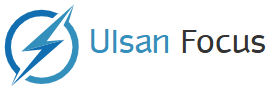Android에서 개별 앱의 언어를 변경하는 방법
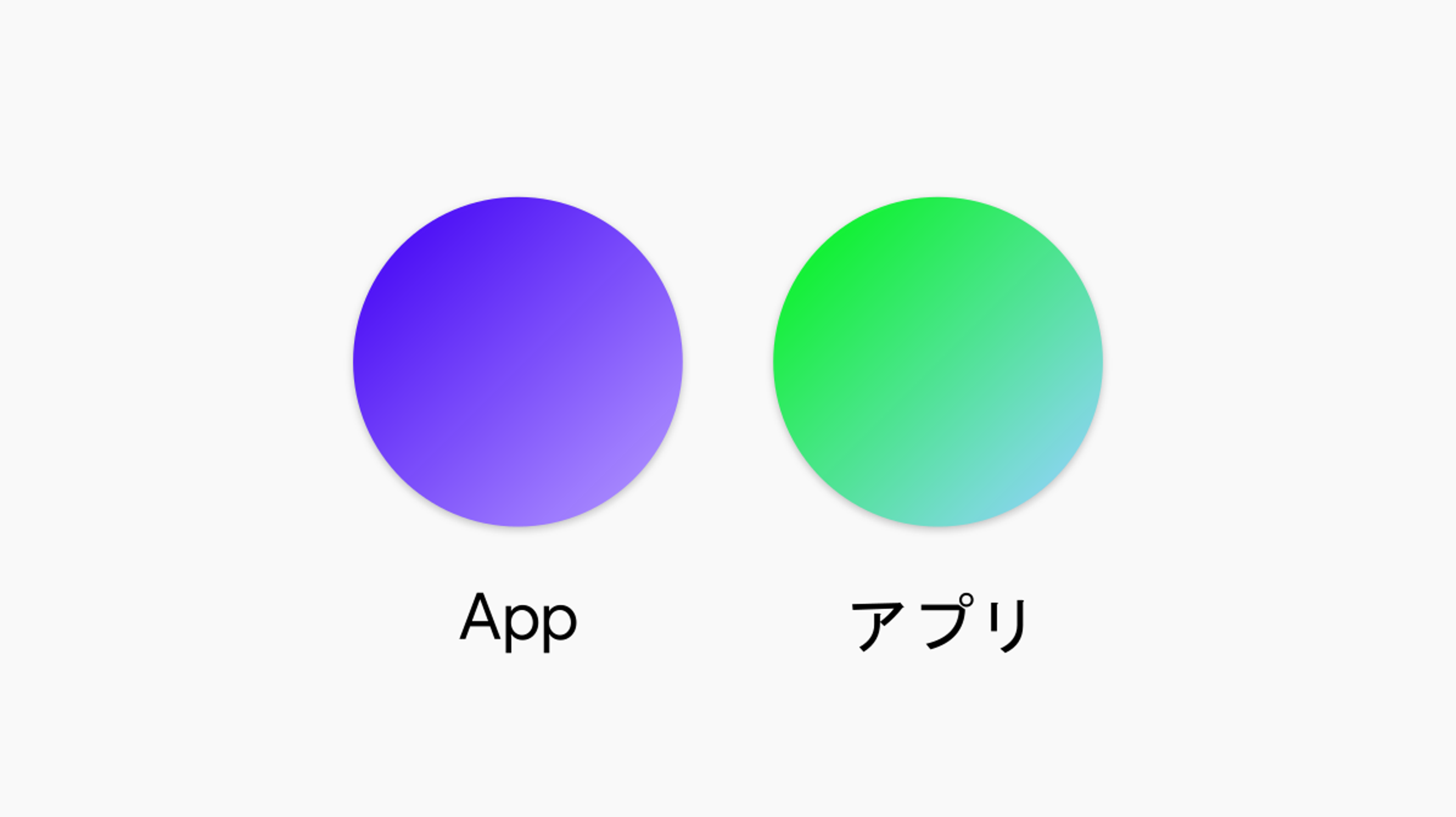
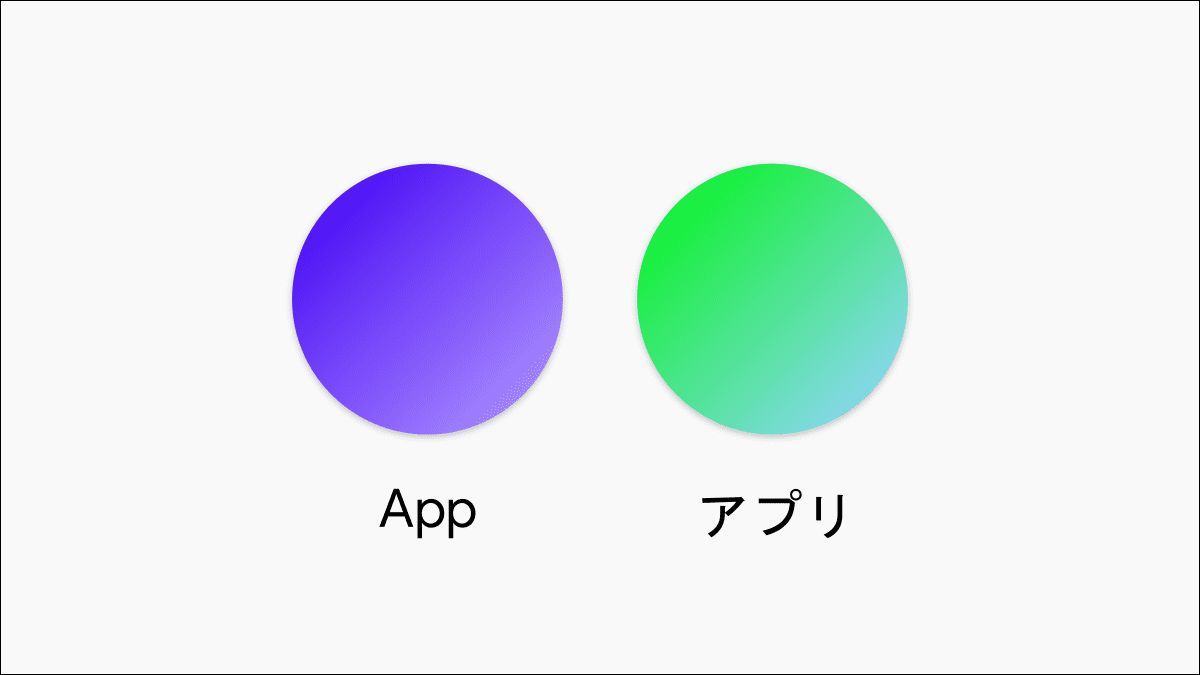
Android는 다양한 언어로 사용할 수 있지만 시스템 언어는 모든 언어에 적용됩니다. 특정 앱만 다른 언어로 사용하고 싶다면? Android에서는 앱별로 언어를 선택할 수도 있습니다.
일부 Android 앱에는 설정에서 언어를 변경하는 기능이 포함되어 있습니다. 안드로이드 13부터이것은 시스템 설정에서 수행할 수 있지만 응용 프로그램이 언어 선택을 지원하는 경우에만 가능합니다. Samsung Galaxy 및 Pixel 기기에서 어떻게 작동하는지 보여드리겠습니다.
주의: 언급했듯이 이 기능은 Android 13(일명 Samsung Galaxy 장치의 One UI 5). 구형 장치는 시스템 언어만 변경할 수 있습니다.
관련된: 놓쳤을 수 있는 Android 13의 10가지 숨겨진 기능
Samsung Galaxy에서 앱 언어 변경
먼저 화면 상단에서 아래로 한 번 스와이프하고 톱니바퀴 아이콘을 눌러 설정을 엽니다.

그런 다음 “일반 관리”로 스크롤하십시오.

이제 “응용 프로그램 언어”를 선택하십시오.

목록에서 애플리케이션을 선택합니다.

언어를 선택하세요. 지역을 선택할 수도 있습니다. 언어의 전체 목록은 오른쪽 상단의 점 3개 메뉴 아이콘에서 찾을 수 있습니다.

이거 야! 이제 응용 프로그램이 선택한 언어로 표시됩니다.
Google Pixel에서 앱 언어 변경
먼저 화면 상단에서 아래로 두 번 스와이프하여 전체 빠른 설정을 표시합니다. 톱니바퀴 아이콘을 클릭하여 설정을 엽니다.

아래로 스크롤하여 “시스템”을 선택하십시오.

“언어 및 입력”으로 이동하십시오.

이제 “응용 프로그램 언어”를 선택하십시오.

목록에서 애플리케이션을 선택합니다.

언어를 선택하세요. 지역을 선택할 수도 있습니다.

그게 다야! 이제 응용 프로그램이 선택한 언어로 표시됩니다. 이것은 여러 언어를 자주 사용하는 사람들에게 정말 멋진 기능입니다. 에 얽매이지 않아도 됩니다 전체 시스템을 위한 하나의 옵션.

“많이 떨어집니다. 내성적입니다. 분석가. Coffeeaholic. 문제 해결 자. Avid 웹 전도자. Explorer.”